在 PySide6 中如果要改變元件的外觀,可以使用 樣式表(Stylesheets) 。 樣式表使用類似 CSS 的語法,可以自訂外觀樣式。
在 PySide6 中的元件有一個 setStylesheet 方法,用來設定樣式表,可以控制元件的顏色,邊框,自型等屬性。
下面範例是按鈕一有改變樣式,按鈕二沒有改變。
from PySide6.QtWidgets import QApplication, QPushButton, QWidget, QVBoxLayout
from PySide6.QtCore import Qt
class StyleExample(QWidget):
def __init__(self):
super().__init__()
self.resize(300, 200)
# 建立按鈕
btn1 = QPushButton("按鈕1")
btn2 = QPushButton("按鈕2")
# 設置樣式表
btn1.setStyleSheet("""
QPushButton {
background-color: #4CAF50;
color: white;
border-radius: 10px;
padding: 10px;
font-size: 16px;
}
""")
# 建立佈局並添加按鈕
layout = QVBoxLayout()
layout.addWidget(btn1)
layout.addWidget(btn2)
self.setLayout(layout)
if __name__ == "__main__":
app = QApplication([])
window = StyleExample()
window.show()
app.exec()
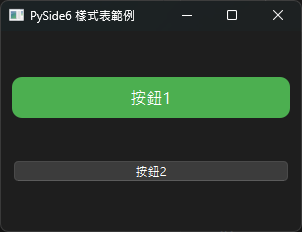
除了可以單獨設定元件的樣式,也可以直接把整個應用設置相同的樣式表,這樣所有相同元件都會受到更改。
from PySide6.QtWidgets import QApplication, QPushButton, QWidget, QVBoxLayout
class StyleExample(QWidget):
def __init__(self):
super().__init__()
self.resize(300, 200)
# 建立按鈕
btn1 = QPushButton("按鈕1")
btn2 = QPushButton("按鈕2")
# 建立佈局並添加按鈕
layout = QVBoxLayout()
layout.addWidget(btn1)
layout.addWidget(btn2)
self.setLayout(layout)
if __name__ == "__main__":
app = QApplication([])
# 設置全局樣式表
app.setStyleSheet("""
QPushButton {
background-color: #4CAF50;
color: white;
border-radius: 10px;
padding: 10px;
font-size: 16px;
}
""")
window = StyleExample()
window.show()
app.exec()
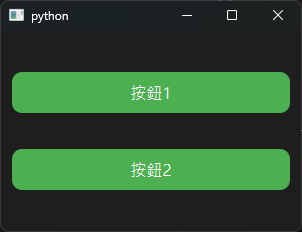
樣式的選擇器 : 可以針對特定狀態的元件設置樣式,例如懸停、按下,啟用或禁用等狀態。
:hover : 當鼠標放在元件上面時的樣式。:pressed : 當鼠標按下元件上面時的樣式。:disabled : 當禁用元件時的樣式。from PySide6.QtWidgets import QApplication, QPushButton, QWidget, QVBoxLayout
from PySide6.QtCore import Qt
class StyleExample(QWidget):
def __init__(self):
super().__init__()
self.setWindowTitle("PySide6 樣式表範例")
self.resize(300, 200)
# 建立按鈕
btn1 = QPushButton("按鈕1")
# 設置樣式表
btn1.setStyleSheet("""
QPushButton {
background-color: #4CAF50;
color: white;
border-radius: 10px;
padding: 10px;
font-size: 16px;
}
QPushButton:hover {
background-color: #45a049;
}
QPushButton:pressed {
background-color: #2e7200;
}
""")
# 建立佈局並添加按鈕
layout = QVBoxLayout()
layout.addWidget(btn1)
self.setLayout(layout)
if __name__ == "__main__":
app = QApplication([])
window = StyleExample()
window.show()
app.exec()
